方法/步骤
32位操作系统机器下载
下载地址:
数据库多少位就下载多少位的plsql;32=32;64=64
plsql下载地址:
https://www.allroundautomations.com/bodyplsqldevreg.html
为了方便下载,(借鉴)了个oracle账号:
账号:alexzq@163.com
密码:Aa12345678
首先先下载好Oracle安装包(这个就不用说了,上Oracle官网自己找下载入口),将下载好后的两个压缩文件解压至同一文件夹下,该文件夹为database;
解压完毕后,在该目录下打开setup.exe,执行安装程序后会出现启动安装的命令提示符,进入安装;
稍等一会儿,就会出现以下安装步骤,取消复选框勾选,点击下一步继续,并单击“是”继续
之后出现以下安装框,默认点击“下一步”继续,
选择安装“桌面类”和“服务器类”,当然服务器类是安装的在Windows server上的,Win7就选择“桌面类”安装即可
接下来进入安装配置,密码口令为大小写数字拼成的口令,否则,就会提示警告
密码Xyz2018X
点击下一步,在执行先决条件检查时,我们选择全部忽略即可
下一步,点击完成按钮即开始安装了
安装画面如下
进度条到达100时则会出现以下对话框,并等待其配置完成
会再弹出对话框如下对话框:对SCOTT用户解锁
会再弹出对话框如下对话框:对SCOTT用户解锁
与之前创建密码一样Xyz2018X
更改scott之后,确定了,就安装好了。








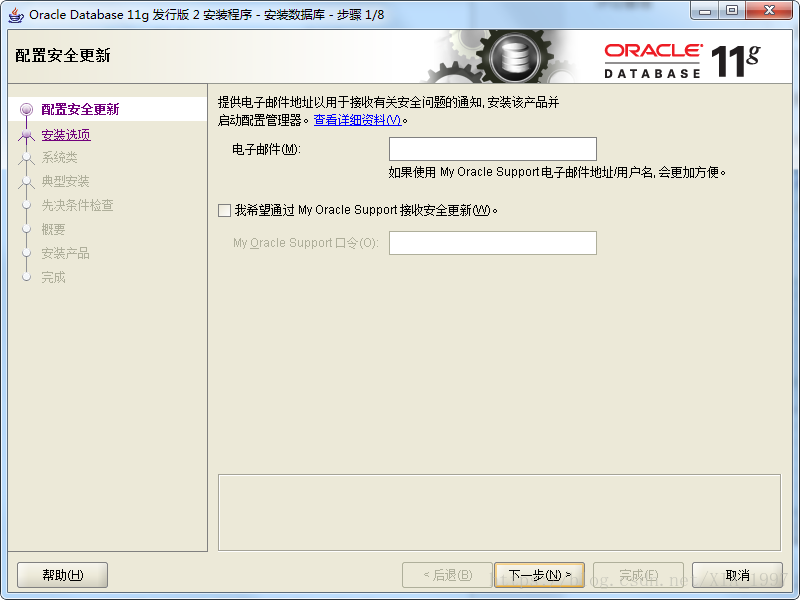

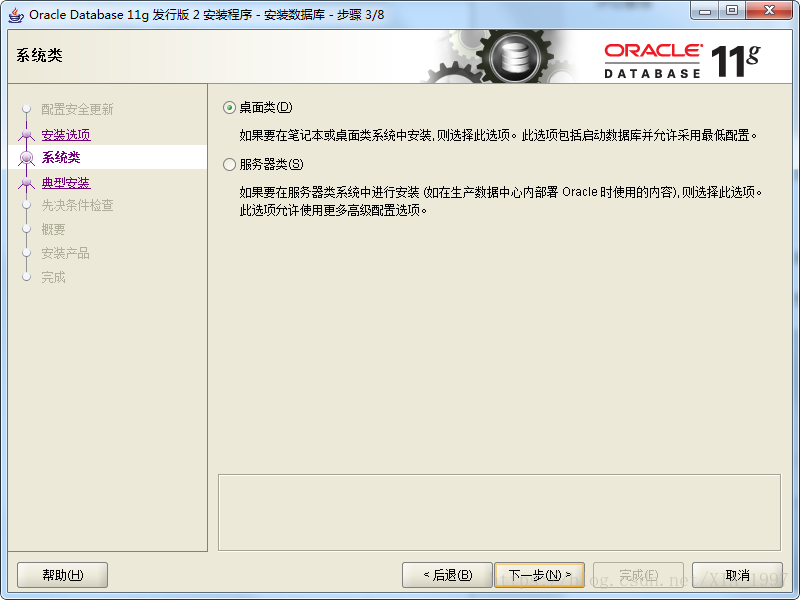
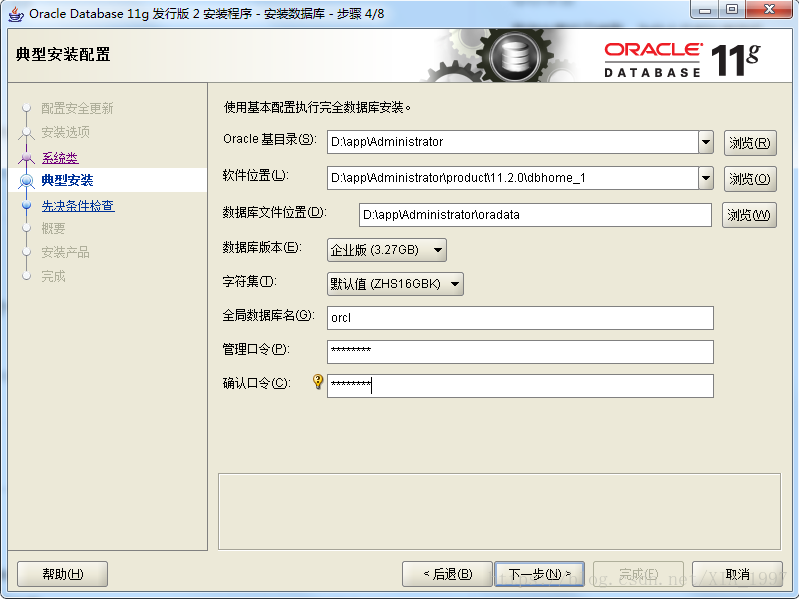
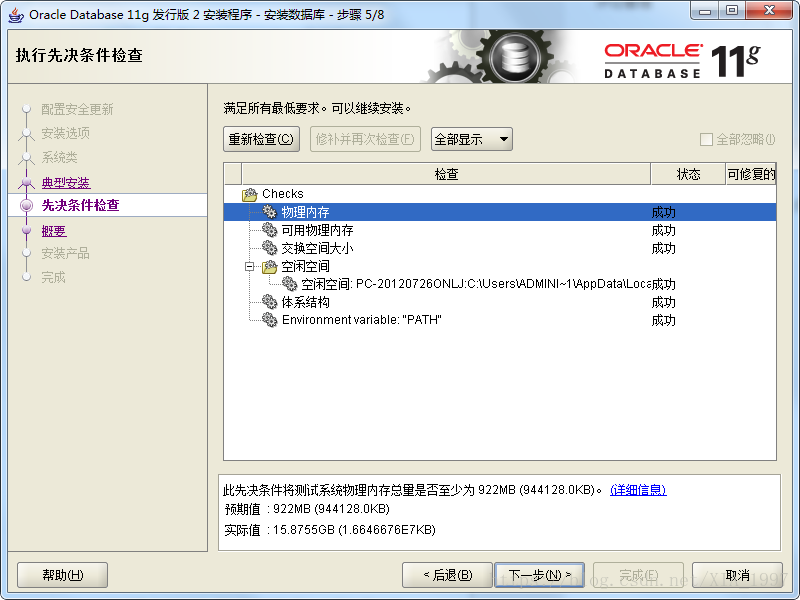
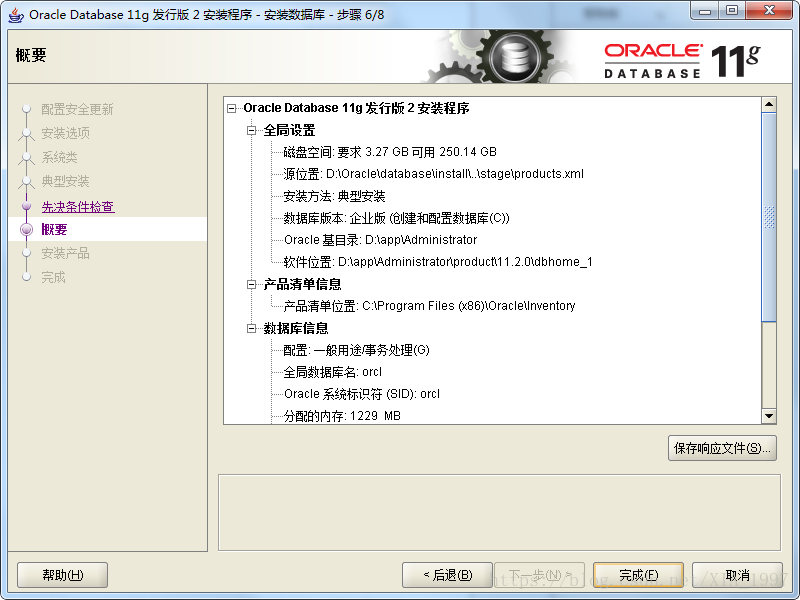
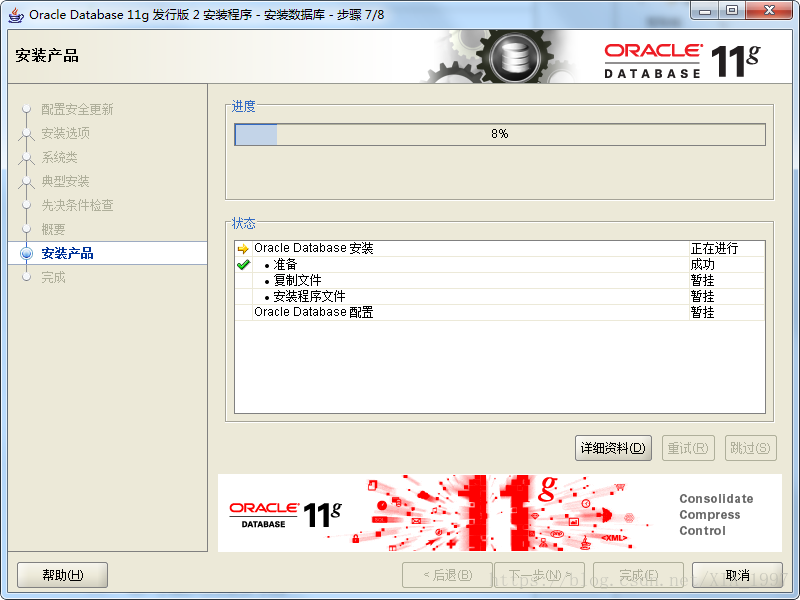
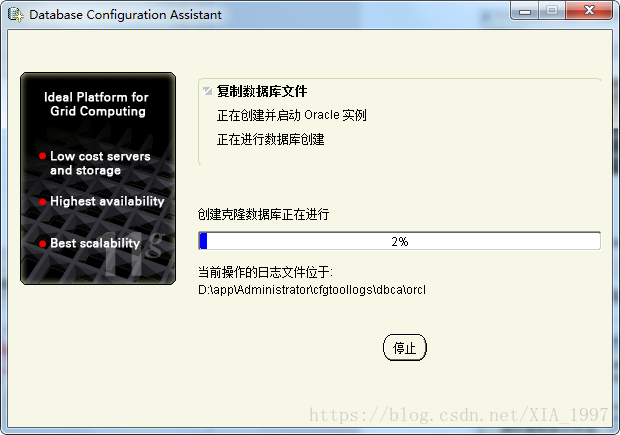
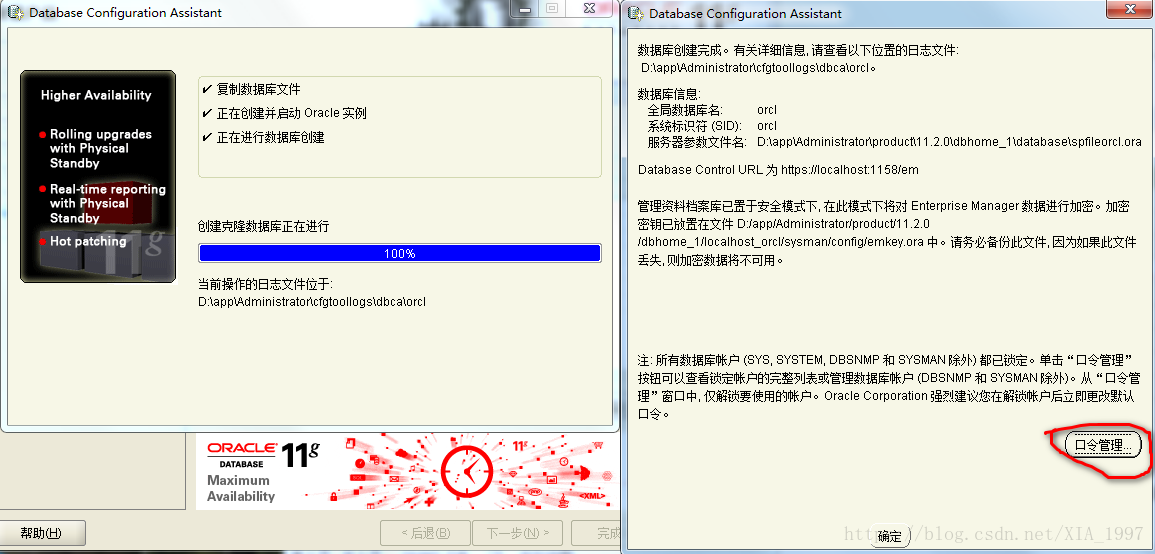
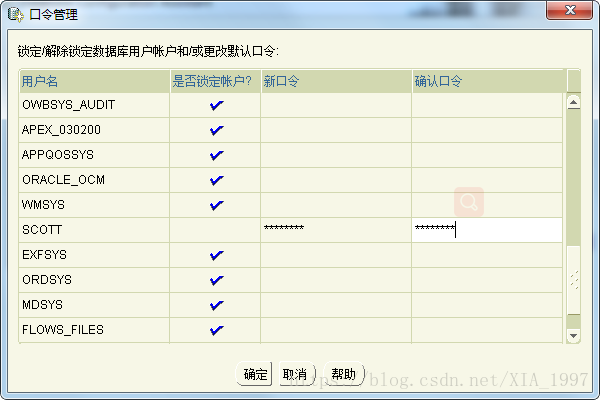














 218
218











 被折叠的 条评论
为什么被折叠?
被折叠的 条评论
为什么被折叠?








